电脑开机后立即关机是什么原因?
- 电子知识
- 2025-03-31
- 30
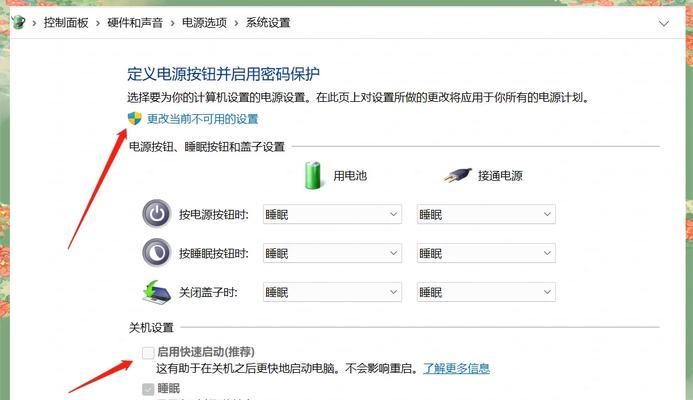
当你的电脑在开机后不久便自动关闭,这可能是由多种原因引起的。这种问题不仅影响使用,也会给用户带来不小的困扰。本文将深入探讨可能导致电脑开机后立即关机的原因,并提供诊断和...
当你的电脑在开机后不久便自动关闭,这可能是由多种原因引起的。这种问题不仅影响使用,也会给用户带来不小的困扰。本文将深入探讨可能导致电脑开机后立即关机的原因,并提供诊断和解决问题的步骤。通过本文,你将学会如何一步步排除故障,找回一个正常运行的电脑。
一、电脑开机后立即关机的可能原因
在进行详细的诊断前,了解可能的原因是非常重要的。一般而言,主要问题可以分为硬件故障和软件问题两大类。
硬件故障
电源问题:劣质电源或电源线损坏,无法为电脑提供稳定的电源;
CPU过热:散热器积尘或散热不良导致CPU温度过高,电脑自我保护而强制关机;
内存条故障:内存条损坏或接触不良;
主板问题:主板上的电容损坏或电路故障;
硬盘故障:硬盘损坏可能导致系统无法启动。
软件问题
系统文件损坏:Windows系统文件缺失或损坏,导致无法正常启动;
驱动冲突:新安装的硬件驱动与系统不兼容或存在冲突;
病毒或恶意软件:电脑被病毒或恶意软件感染,影响正常启动;
BIOS设置问题:BIOS设置不当,如启动顺序错误等。
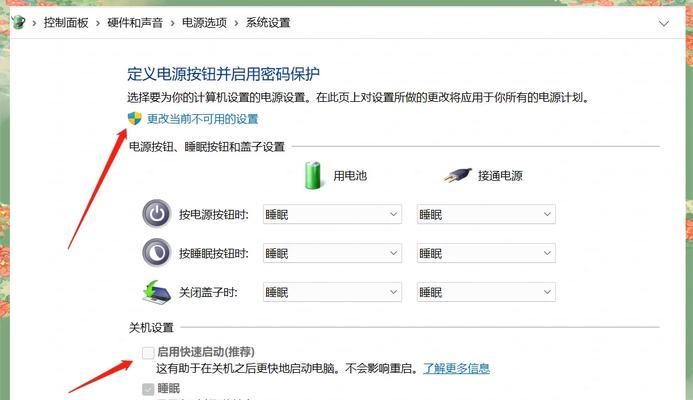
二、诊断问题的步骤
步骤1:检查电脑硬件连接
确保电脑的所有硬件连接均正确无误。这包括硬盘、内存条、电源线等。重新插拔内存条、检查电源线连接是否牢固,有时候能够解决因为接触不良导致的开机问题。
步骤2:检查电源和散热系统
确认电源供应是否稳定,电源线或电源适配器是否工作正常。清理电脑内部灰尘,确保CPU散热器和风扇正常工作,避免因过热导致的自动关机。
步骤3:隔离硬件故障
如果可能,尝试移除不必要的硬件,如声卡、网卡等,仅保留最基本的硬件配置(CPU、内存、显卡、主板和电源),然后逐一添加其他硬件,以确定是哪部分硬件导致的问题。
步骤4:检查BIOS设置
开机并进入BIOS设置,查看是否设置了错误的启动项,或进行了不当的硬件配置。调整BIOS设置至默认值或正确设置能解决一些因设置错误引起的问题。
步骤5:排除软件故障
系统文件检查:运行系统文件检查工具(SFC/scannow)检测并修复系统文件;
驱动更新:检查并更新所有硬件设备的驱动程序;
病毒扫描:进行全面的病毒扫描,确保没有恶意软件干扰电脑正常工作;
系统重装或恢复:如果以上步骤都无法解决问题,最后考虑进行系统重装或使用系统恢复功能。
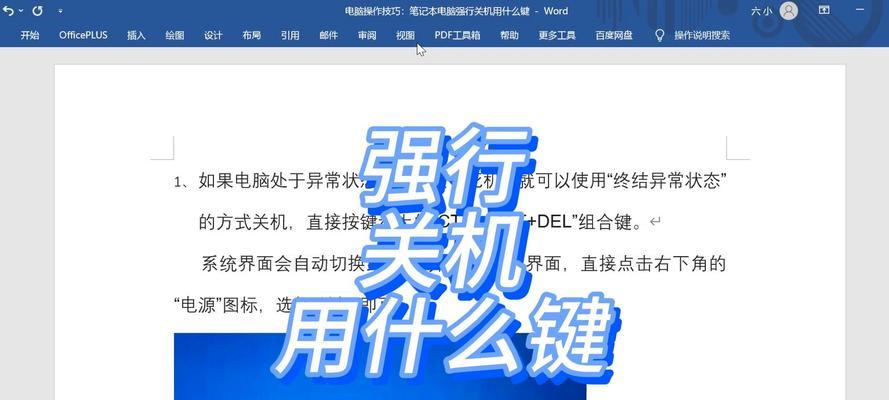
三、解决电脑开机后立即关机的常见问题
问题1:电脑开机后几秒钟内自动关机,屏幕无任何显示
这通常是指电脑完全没有进入操作系统。首先检查显示器与电脑连接是否正确,再尝试按上述诊断问题的步骤进行排查,特别是关注硬件是否正确安装和电源供应是否稳定。
问题2:电脑开机后出现启动画面后立即关机
如果电脑在出现启动画面后立即关机,这可能是系统文件损坏或驱动冲突的问题。建议使用系统恢复盘或启动U盘进行系统修复或重新安装系统。
问题3:电脑在使用过程中突然关机后,无法再次开机
这可能是由于CPU过热引起的。需要立即停止使用,清理散热系统,确保风扇运转正常,并检查是否需要更换散热设备。
问题4:电脑开机后几秒钟内自动关机,屏幕显示错误信息
屏幕显示的错误信息通常会指出问题所在,比如提示“内存不可读”或“硬件故障”。根据提示进行针对性的检查和修复。

四、提升电脑稳定性的实用技巧
为了预防电脑开机后立即关机的问题,以下是一些实用的维护与优化技巧:
定期清理电脑内部灰尘,保持良好的散热环境;
使用不间断电源(UPS),避免因电源不稳定导致的问题;
定期更新系统和驱动程序,保持系统稳定性;
定期进行病毒扫描,确保电脑安全。
五、结语
电脑开机后立即关机的问题可能由多种复杂的原因导致,通过本文的步骤诊断与指导,你可以一步步地定位问题并予以解决。记住,在处理硬件问题时,要小心谨慎,以免造成更大的损坏。如果自我诊断和解决过程中遇到困难,寻求专业的技术支持也是一个明智的选择。希望本文能够帮助你快速恢复电脑的正常运行,享受无干扰的信息技术体验。
本文链接:https://www.usbzl.com/article-45471-1.html

